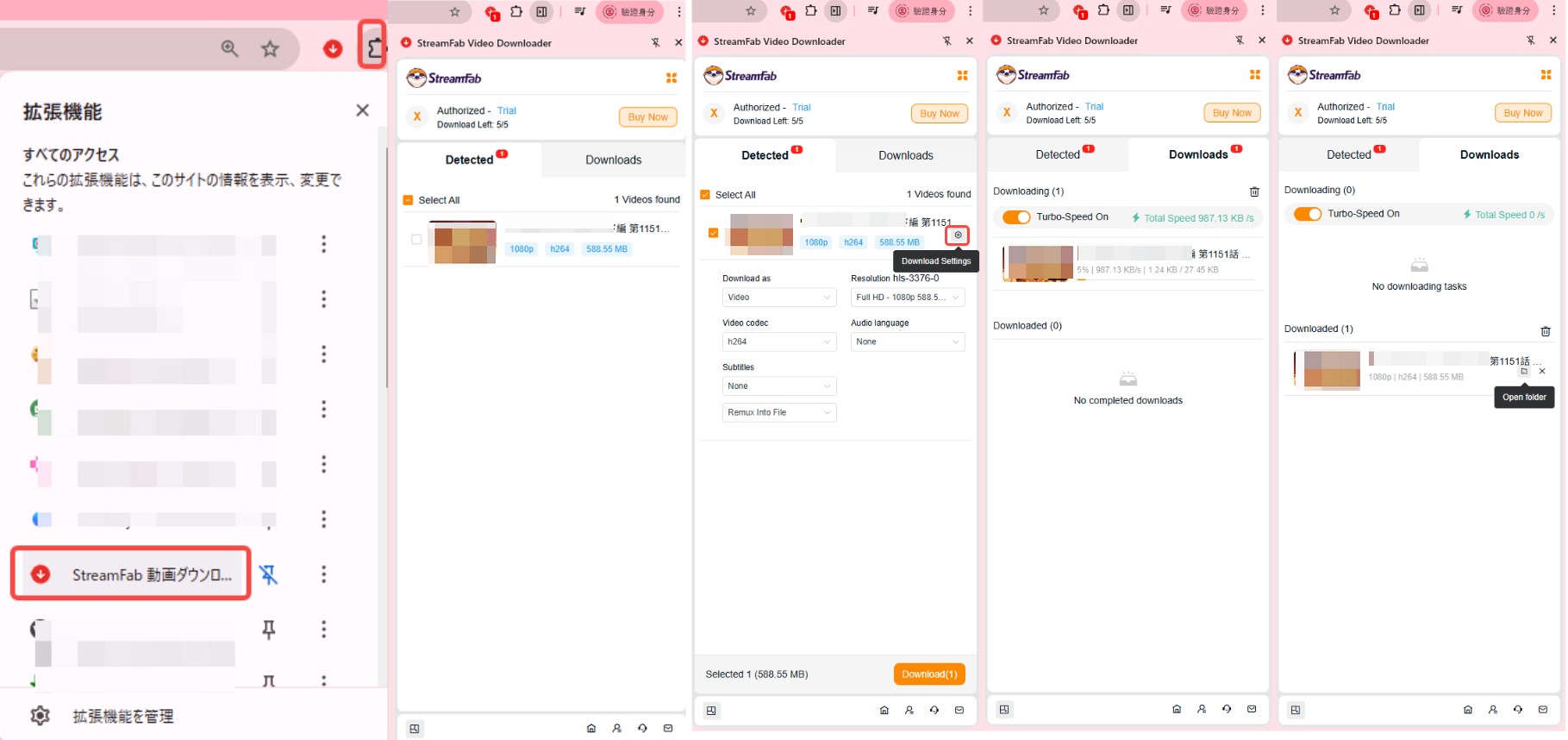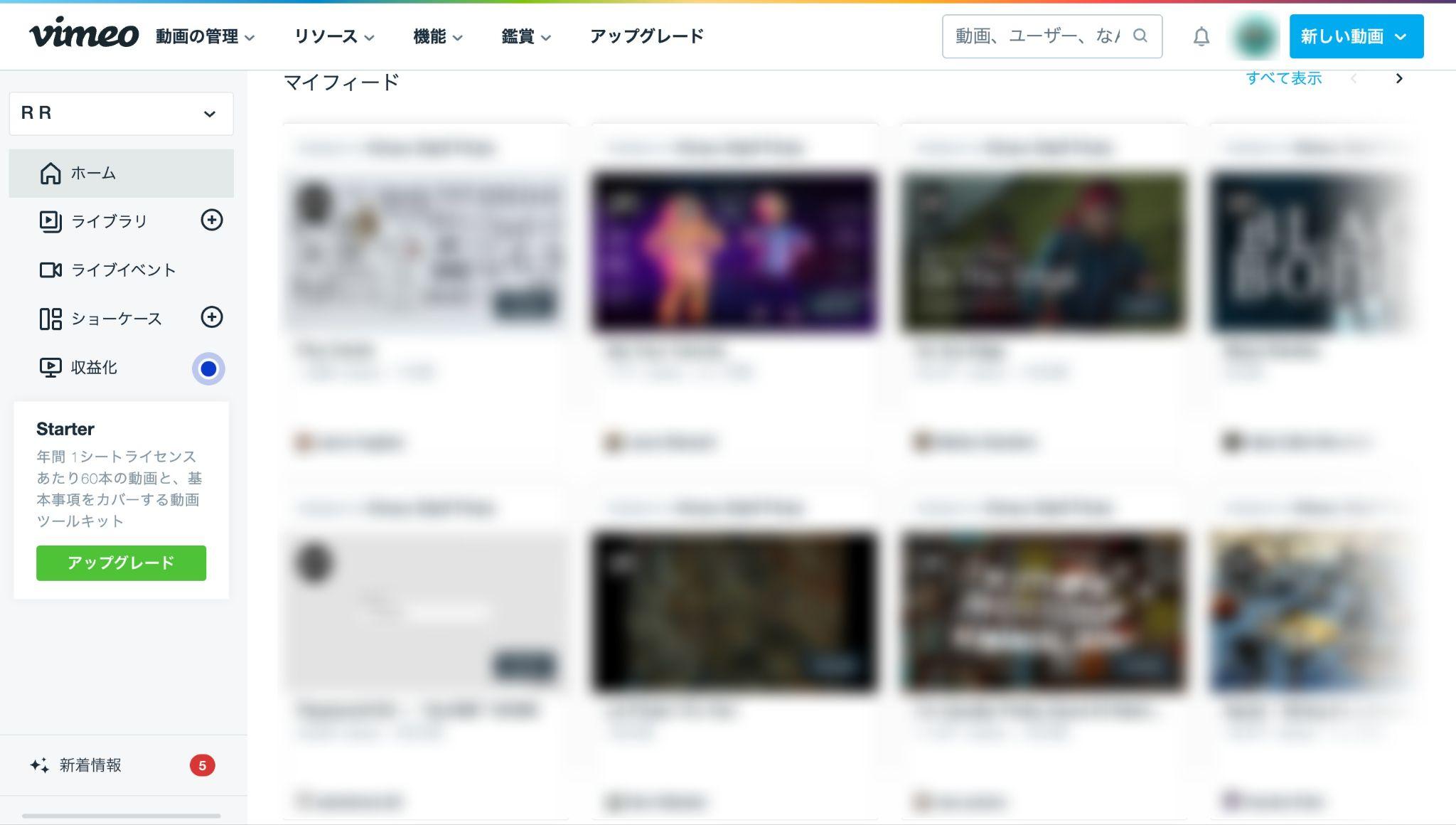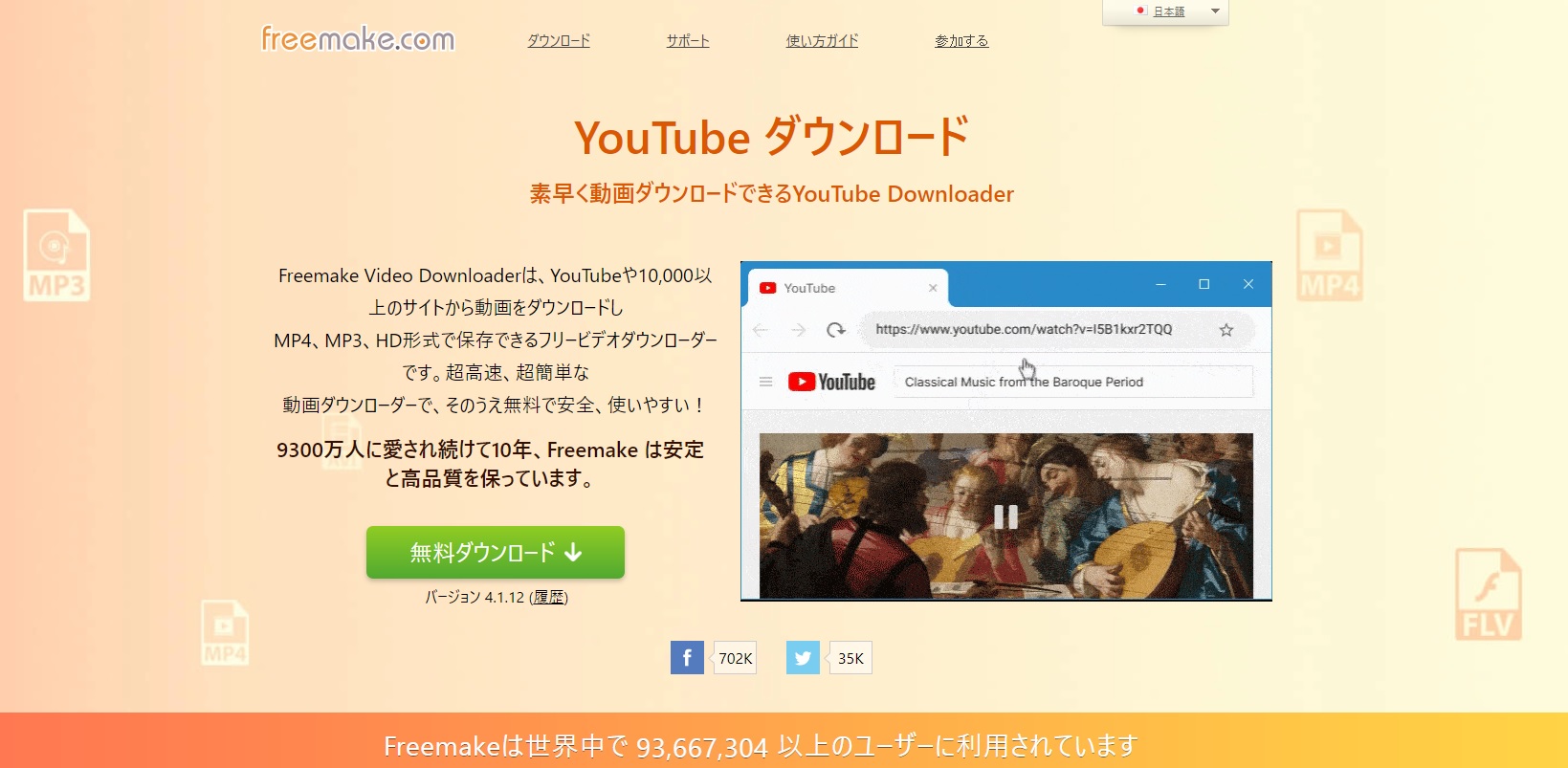YTD Video Downloaderを実際使ってみました!代わりになるソフトウェアも4選ご紹介
要約: YTD Video Downloaderは無料で使えるので利用している方が多いでしょう。実際体験してみたら無料だとほとんど使えません。そこで代替ソフトを探したい。今回は、実際体験してYTD Video Downloaderの料金や使い方、評判などを徹底解説します。また、代わりになるソフトウエア4選もご紹介します。
目次

YTD Video Downloaderは無料で使えるダウンローダーが、制限が多い。そのため、有料版にアップグレードしないと基本的に使えません。他にも色々不便な点が多い。
そこで今回は実際YTD Video Downloaderを使って正直にレビューし、代わりになる何倍使いやすい動画ダウンローダーをご紹介します。
YTD vs 代替ソフト
|
YTD |
StreamFab |
FLV Downloader | MP4 Downloader | VLC Media Player | |
|
対応OS |
WindowsとMac |
WindowsとMacとAndroid、拡張機能(別売り) |
Windows | Windows | WindowsとMac |
|
対応サイト |
50+ |
1000+ |
不明 | 不明 | 0 |
| 現在状態 | 使える | 使える | 公式サイトがもうない | 公式サイトがもうない | 使える |
|
機能 |
動画ダウンロード/変換 |
動画ダウンロード |
動画ダウンロード/変換 | 動画ダウンロード | 動画変換、ダウンロード不可 |
|
安全性 |
★★★ |
★★★★★ |
★★ | - | ★★★★★ |
|
成功率 |
★★★ |
★★★★★ |
★★ | - | - |
|
無料版制限 |
|
|
制限なし | - | 制限なし |
|
Youtubeチャンネルから自動ダウンロード |
☓ |
◯(PCソフトウェアとスマホアプリ) |
☓ | ☓ | ☓ |
|
HDRや360度・VRダウンロード |
☓ |
◯ |
☓ | ☓ | ☓ |
|
ビデオコーデックを選ぶ |
☓ |
◯ |
☓ | ☓ | △ |
|
音声抽出 |
◯ |
◯ |
◯ | - | △ |
| おすすめ度 | ★★★ | ★★★★★ | ★★ | ☆ | △(DLできないが、他の機能が豊富) |
YTD Video Downloaderとは
YTD Video DownloaderはYoutubeやdaiymotion、Facebookなど数十の人気サイトから動画をダウンロードする事ができます。対応形式が多くて解像度も選べます。複数の動画をまとめてダウンロードすることもできます。
ホームページは英語だが、ソフトウェアは日本語に対応しています。
無料版と製品版の違い
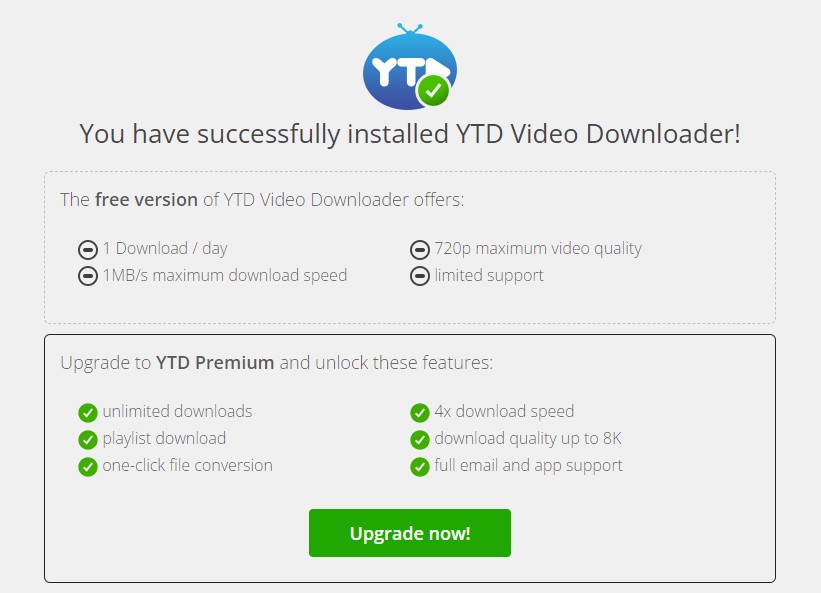
|
YTD Video Downloader |
無料版 |
製品版 |
|
ダウンロード数 |
1日あたり動画1本 |
1日あたり動画3本/無制限(プランによって違う) |
|
画質 |
720pまで |
8Kまで |
|
ダウンロード速度 |
最大1MB/s |
1/2/4xのダウンロード速度(プランによって違う) |
|
一括ダウンロード |
☓ |
△(Ultimateプランだけできる) |
|
ワンクリックファイル変換 |
☓ |
◯ |
|
技術サポート |
☓ |
◯ |
|
料金 |
0円 |
Lite版月額プラン:6.99$ Pro版月額プラン:9.99$ Ultimate版月額プラン:12.99$ |
料金プラン

料金によっては機能も違います。年間プランと月額プランの価格は異なり、機能によっては3つの料金プランから選べます。年間プランのほうが少し安くなりますが、購入する前にまず一ヶ月使ったほうが良いでしょう。
YTD Video Downloaderの使い方
1.公式サイトからYTD Video Downloaderをダウンロードしてインストールします。
2.起動して、ダウンロードしたい動画のURLをコピーしてytdに貼り付けます。
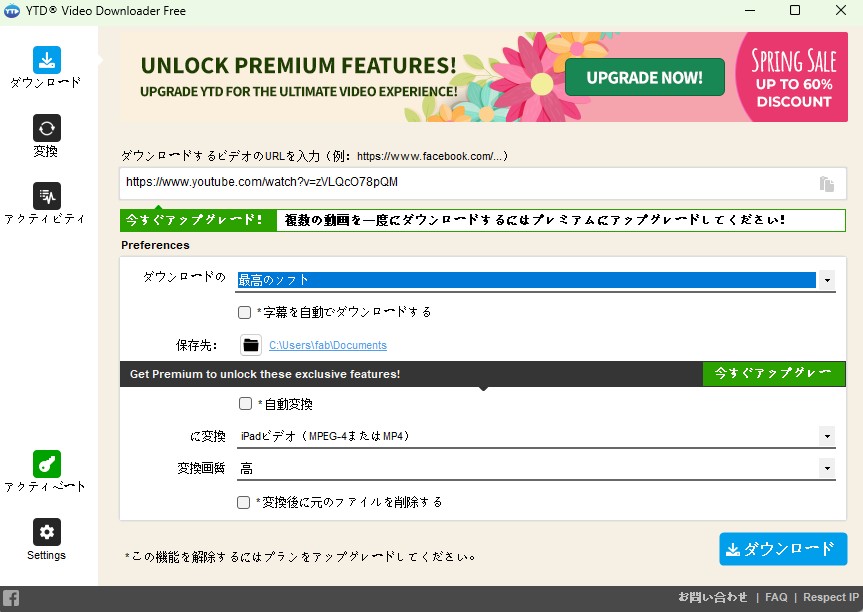
3.保存先や形式、画質を指定してからダウンロードボタンを押します。
4.すると、動画のダウンロードが開始されます。進歩はメイン画面で確認されます。
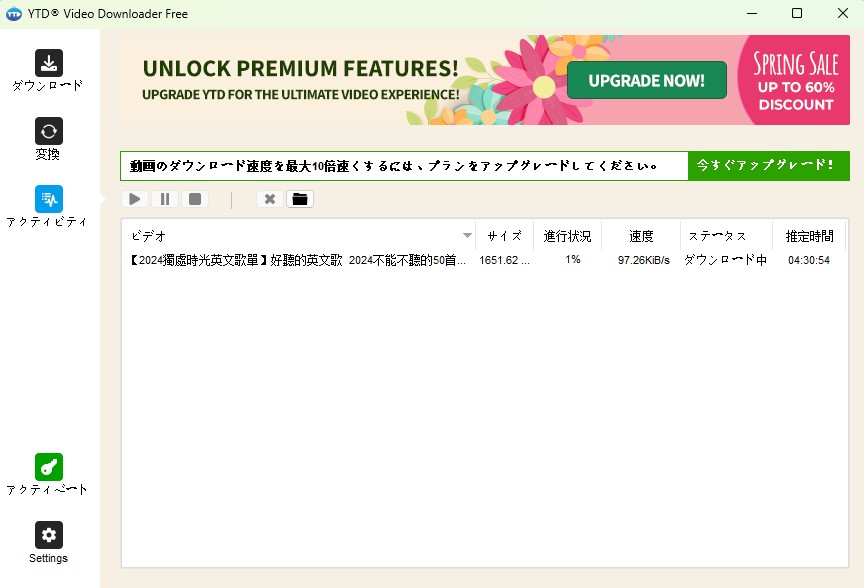
ダウンロードが終わったら変換ができますが、今回のテストで失敗しました。
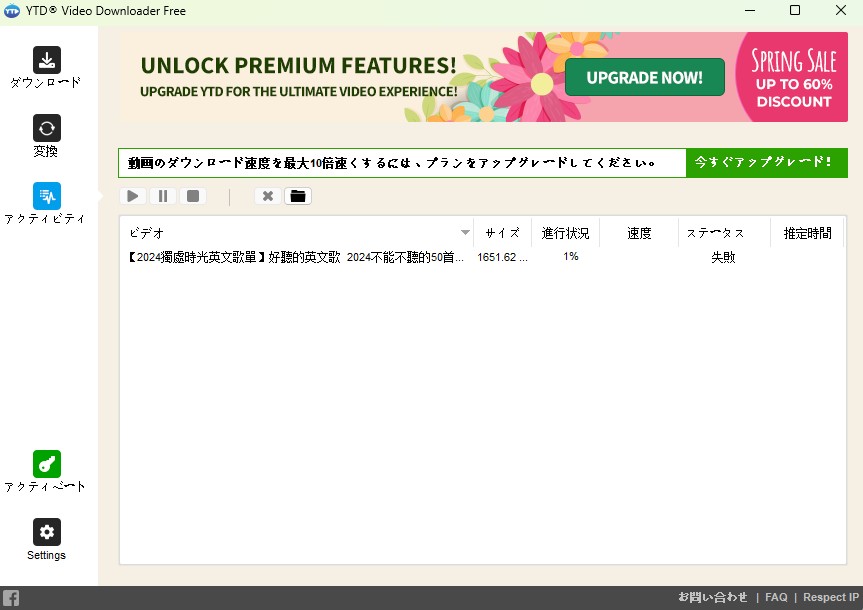
YTDダウンローダーの使い方は大体上記のようです。
YTD Video Downloaderの評判
- 制限ある無料版ある
- プレイリストダウンロードできる
- 4K・8kまで対応
- 形式変換可能
- 無料で1日あたり1つの動画だけをダウンロードできる
- 無料版だとダウンロード速度が非常に遅い
- 無料版だと画質は720pまで
- 失敗率が高い
- ホームページに日本語に対応しない
- 技術サポートは製品版だけ
- 安全性が低い、ウィルス感染の可能性がある
YTD Video Downloaderの代わりになるツール
StreamFab拡張機能
ブラウザで動画保存するならコレ!StreamFabの新拡張機能・StreamFab Video Downloader for Browserを使ってみました。 StreamFabから新しくブラウザ拡張機能(Chrome/Edge対応)が出たので紹介します。これ、何がすごいって「動画の同時ダウンロード」ができるんです!今までのプラグインだと1つずつしか落とせなかったりしましたが、これならサクサク保存できてかなり時短になります。
主なスペック:
- 対応サイト:ニコニコ、Facebook、X、TVerなど1000以上
- 画質:最高8K対応(すごい!)
- 音質:320kbpsまでOK
- 注意点:YouTubeを保存したい時はEdgeを使ってください(Googleのルールだそうです)。現状はWindowsのみ対応です。
メタデータも一緒に保存されてファイル整理も勝手にやってくれるので、管理がすごく楽。 無料トライアルで5本まで落とせるので、まずは試してみるのがおすすめ。気に入ったら、今なら無期限版が40%OFFで買えるセール中なので、この機会をお見逃しなく! (※保存した動画は絶対にアップロードしたりせず、個人で楽しんでくださいね)
|
<使い方>
1.次のボタンをクリックし、StreamFab拡張機能はブラウザに追加します。(場合によってはUIに従ってCoAppも)
2.ログインし UIに従ってCoAppをインストールします。 3.ウェブサイトで再生する動画が検出され、設定ボタンから形式や解像度、言語などを指定します。 4.エピソードを選んでダウンロードボタンを押します。実行を開始、終わるまで待ちます。 |
ソフトウェア・StreamFab YouTube ダウンローダー
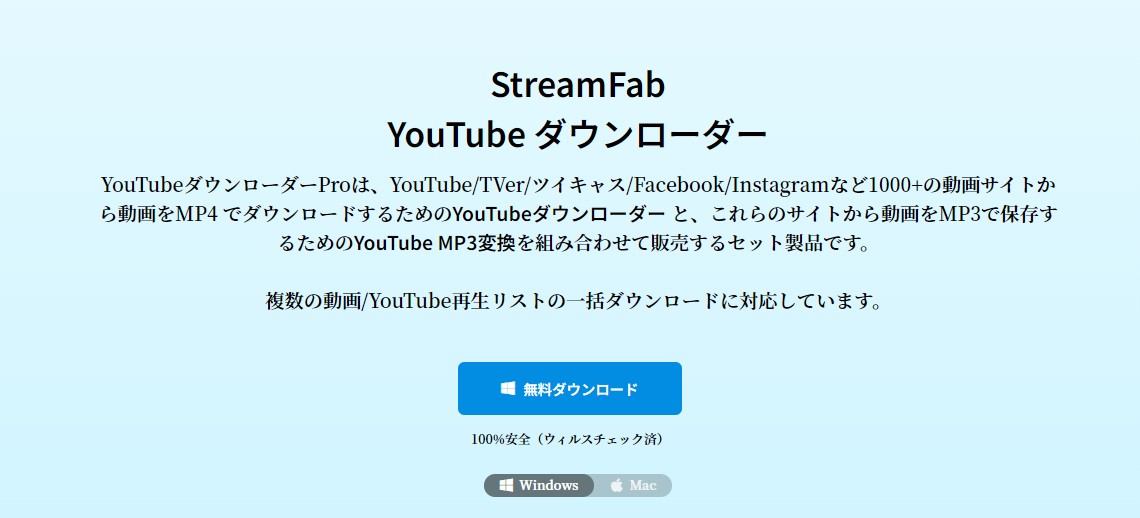
YTD Video Downloaderで動画をダウンロードできない場合はStreamFab YouTube ダウンローダーProがおすすめです。
StreamFab YouTube ダウンローダーはYoutubeやInstagram、X、Facebook、dailymotion、Vimeo、ツイキャスなど1000+の動画サイトから動画をMP4・MP3形式で保存するソフトウエアです。高画質で高音質、暗号化されていないM3U8動画でも保存可能です。
無料体験は30日、この期間で動画3本をダウンロードすることができます。体験期限が切れたら機能制限のある無料版を引き続き使えます。無料版だとYoutubeだけダウンロードできます。
StreamFab YouTube ダウンローダーの機能
- 対応サイトが多い
- 8Kまでの画質、320kbpsの高音質に対応
- プレイリストや複数の動画をまとめてダウンロード
- バックグラウンド再生とダウンロードをサポート
- 登録したYoutubeチャンネルから新しい動画を自動的にダウンロード
- 音声抽出・MP3変換
- メタデータ情報を取得
- H264・VP9・AVIからコーデックを選べる
- HDRや360度・VR動画をサポート
StreamFabがおすすめの理由
対応サイトが多い
StreamFabは通常のSNSに対応している他、ツイキャスやdailymotion、9アニメ、aniworld、musichdなど多数のサイトに対応しています。業界でNo.1のような存在といっても過言ではありません。
成功率が高い
YTDに最も不満な点は成功率が低いという点です。StreamFabは違います。対応サイトが多くの上に成功率も99%に達します。
安全性が高い
StreamFabは知名度の高いDVDFab会社によって開発される製品で、安全性が高い。専門の技術チームも裏でサポートしており、カスタムサービス対応も迅速です。ウィルス感染のリスクはほぼありません。
StreamFab YouTube ダウンローダーの使い方
1.StreamFabを無料でダウンロードしてインストールします。
2.立ち上げて、「Youtube」タグからYoutubeもしくは別の動画サイトを選びます。「ホーム」のトップアドレスバーにドエミンを入力して移動してもOK。
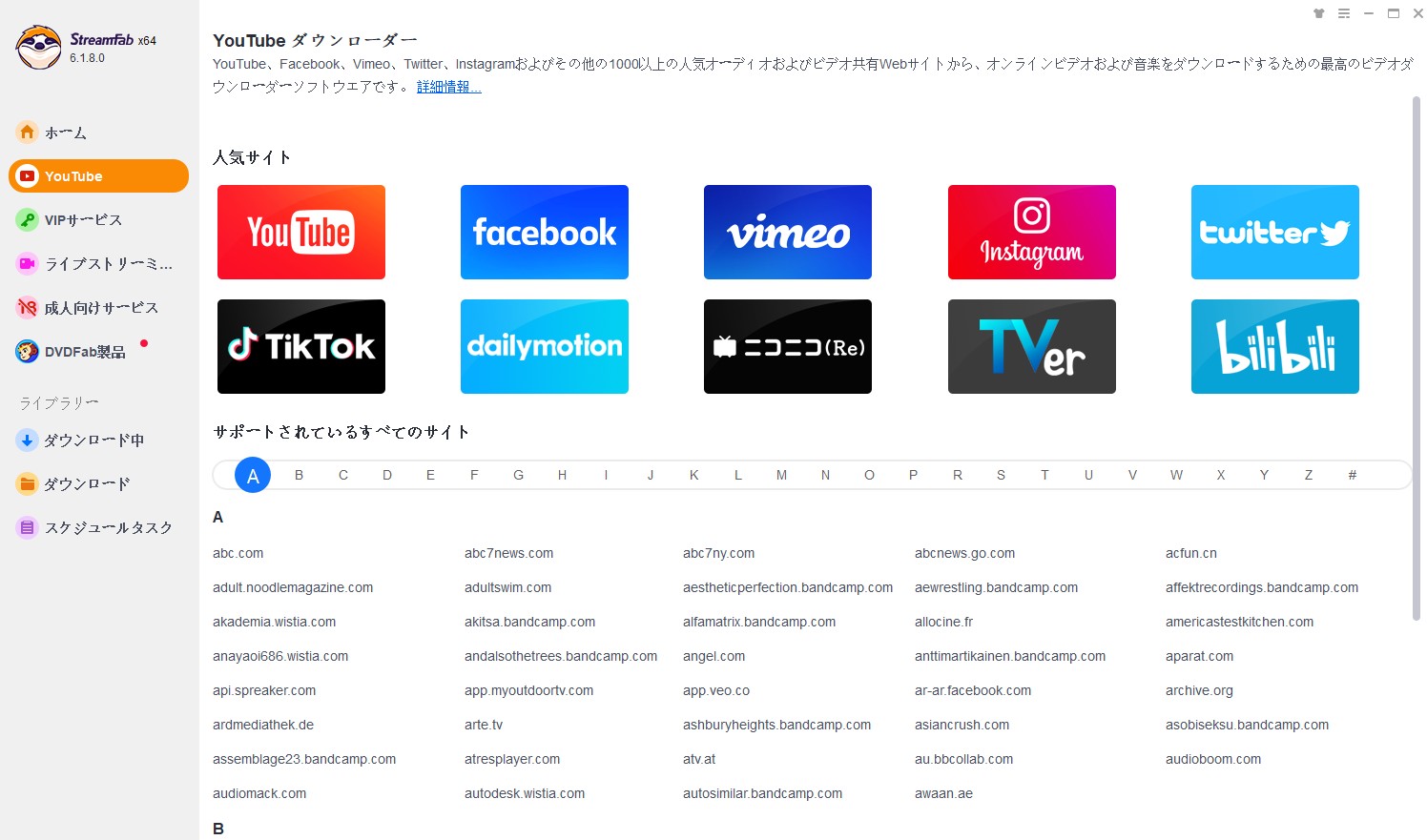
3.数秒の解析後、「Youtube Downloader」のポップアップウィンドウが表示されます。形式や解像度などを指定します。
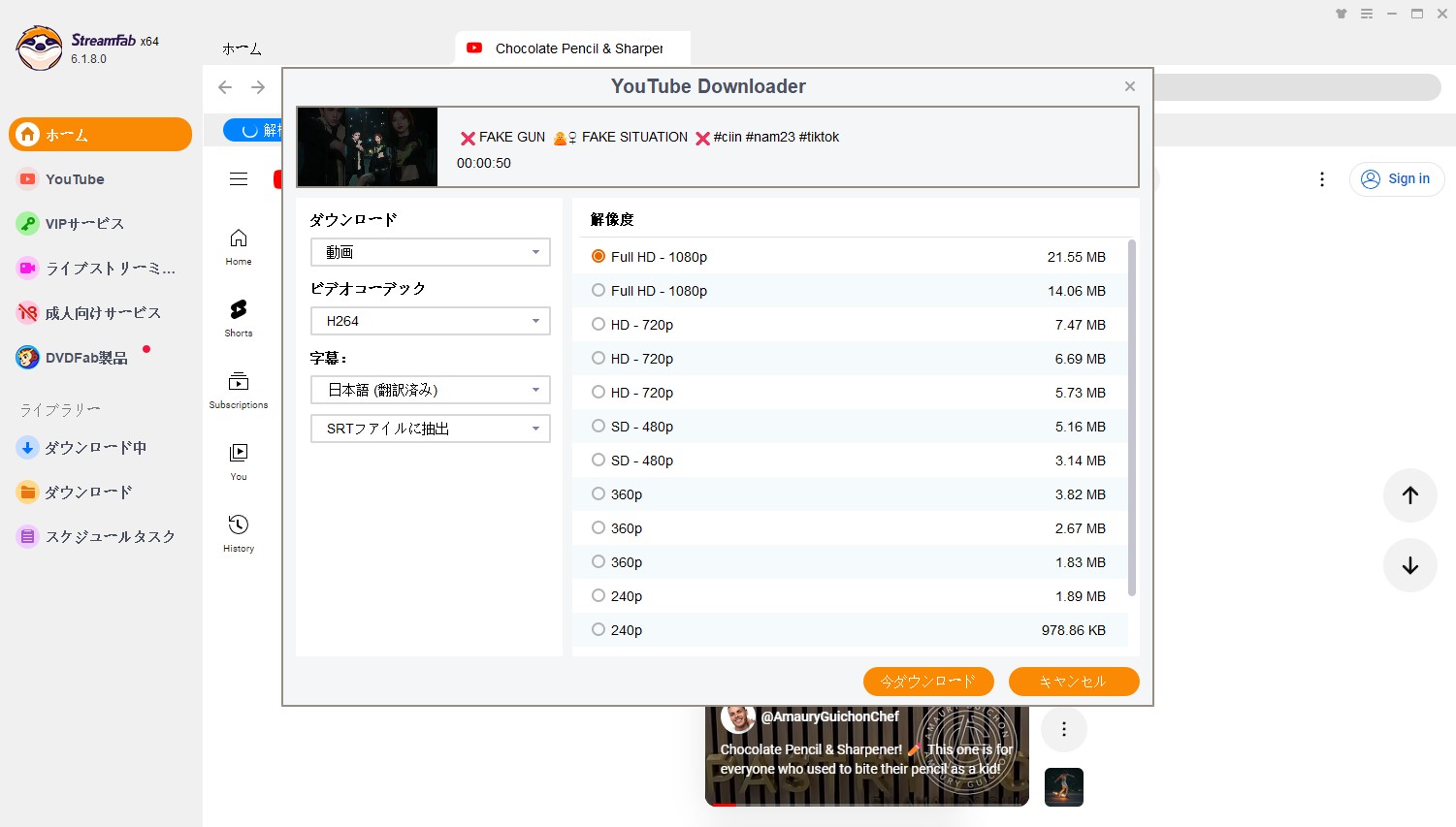
4.ダウンロードボタンを押せば動画のダウンロードが開始されます。「ダウンロード中」で進歩を確認できます。
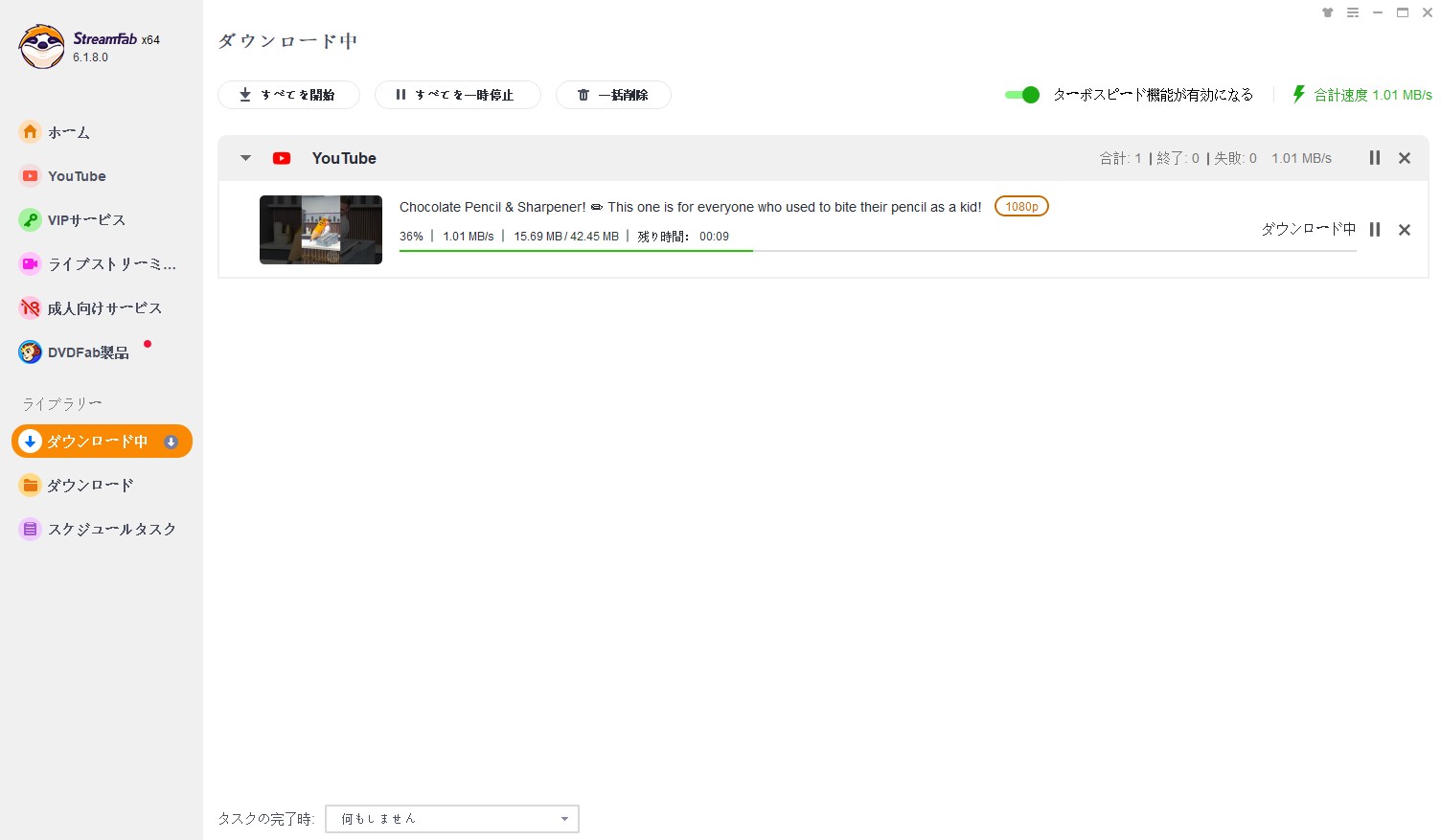
終わったら「ダウンロード」>「Youtube」で確認します。右側のフォルダアイコンをクリックすると保存先が開きます。
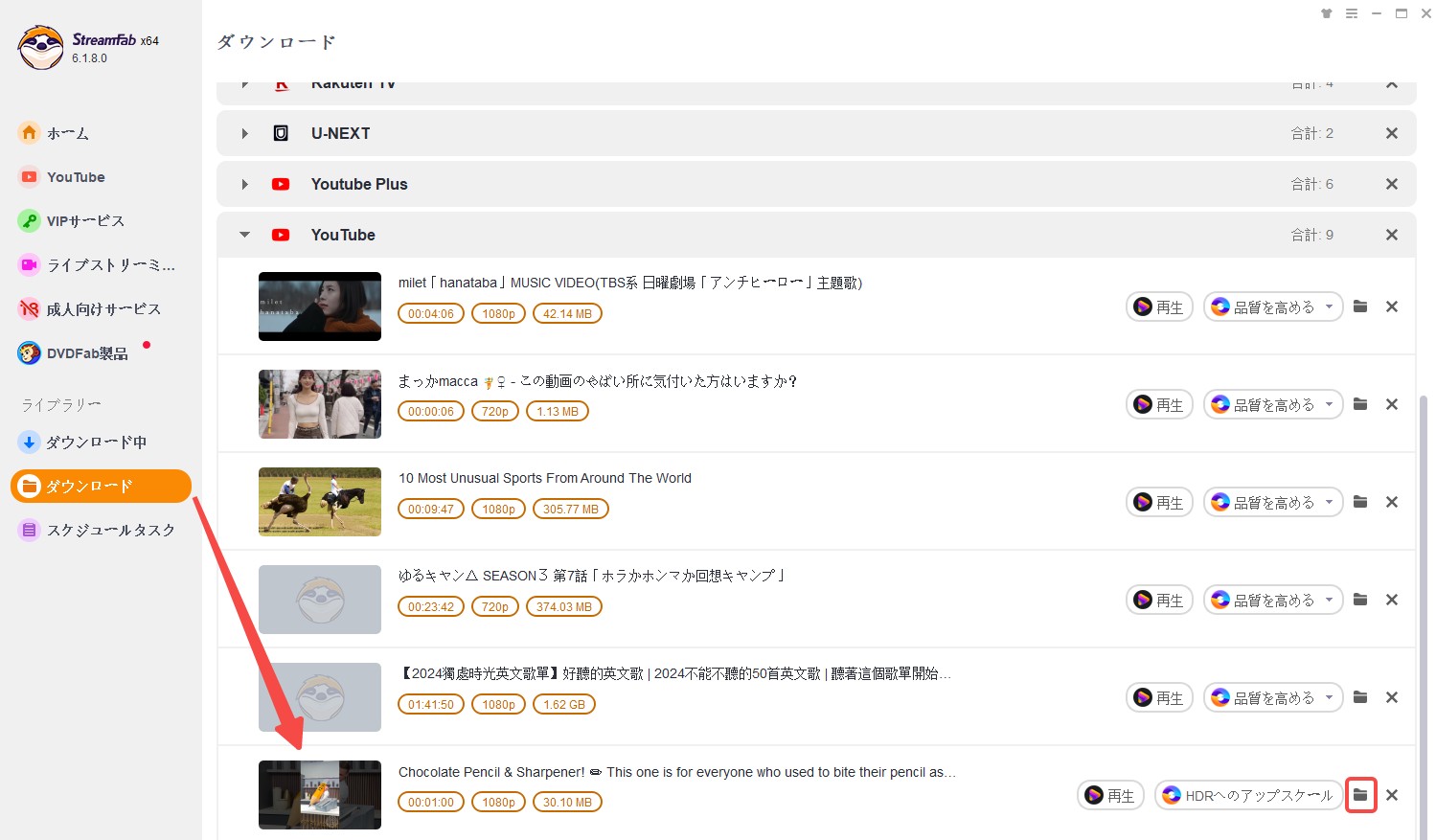
以上、StreamFab YouTube ダウンローダーProの使い方です。
FLV Downloader
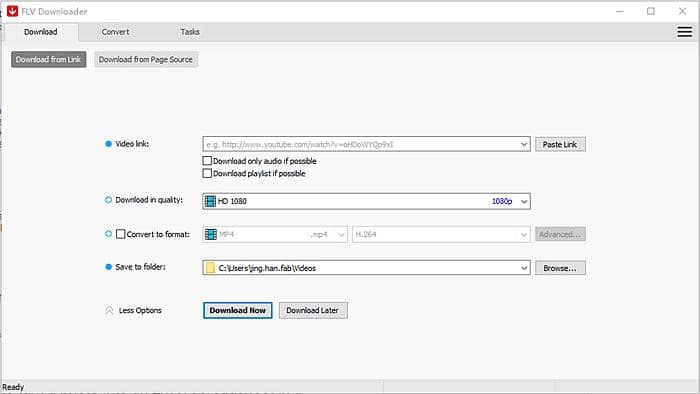
次にご紹介したい動画ダウンローダーは、FLV Downloaderです。 FLV Downloaderは、ダウンローダーおよび動画変換ソフトとして、YouTubeなど、使い慣れた多くの人気サイトから動画をダウンロードして形式変換を行うことができます。 マウスを数回クリックするだけで、素早く効率的に操作を終わらせます。 FLV Downloaderは、シンプルなインターフェイスと豊富なオプションを使用するために設計されており、各レベルのユーザーに適しています。
FLV Downloaderを推奨する理由
ダウンロード方式を多数提供
FLV Downloaderは、複数のダウンロード方式を提供しています。例えば、通常ダウンロードするには、該当動画のURLをコピーして、メイン画面に貼り付ける必要がありますが、この方法が効かない場合、ページのソースコードで動画をダウンロードすることもできますが、おそらくYouTubeにログインしないといけません。
動画ダウンロードすると同時に形式変換
動画をダウンロードするだけでなく、FLV Downloaderを用いれば、動画を素早く変換することもできます。もう1つ説明しておきたいことは、ダウンロードと変換を同時に実行させるように、出力形式を事前設定するのが必須となります。 必要なときにすぐに利用できるように、WMV、MOV、MP4、3GP、AVI、FLVなどの出力形式が用意されています。ちなみに、変換を行う前に動画をダウンロードしておく必要があります。
また、必要に応じて、MP4、FLV、MKV、他多数の形式に変換するなど、一部の設定を手動で変更することも可能です。ただし、使用する際に気になることとして、「ターボスピード」機能がないと、動画のダウンロードまたは変換にだいぶ時間がかかりがちということです。
このソフトでは、一度に複数の動画をダウンロードできないのは極めて残念です。特に多数の動画を同時にダウンロードする時に、タスクを1つずつしか実行できないのは、とても非効率的です。 したがって、一度にダウンロードする動画の数に応じて、この重大な欠点が表に晒されることもあります。
MP4 Downloader
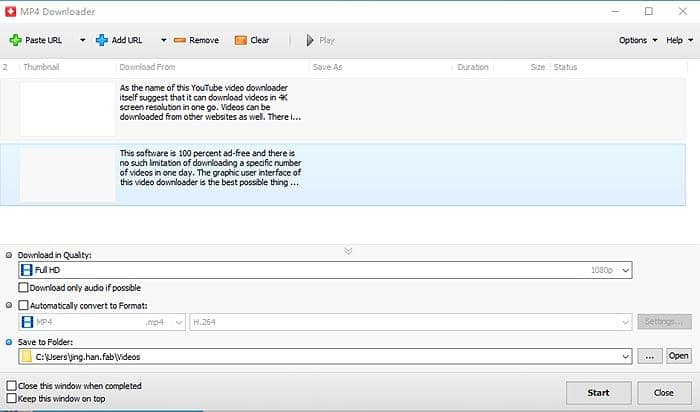
MP4 Downloaderは、3つ目にご紹介したい動画ダウンローダーとなります。これは、複数のサイトからMP4動画をダウンロードし、同時に異なる出力形式に変換できる動画ダウンローダーです。 MP4 Downloaderを使用すると、必要なすべての動画と音声トラックをすぐに使用できます。
MP4 Downloaderを推奨する理由
操作が簡単
他の動画ダウンローダーと同様、MP4 Downloaderもごく簡単に理解して使用できます。すべての機能は、メイン画面にほぼリストされています。それぞれの機能を説明する「URLの貼り付け」、「URLの追加」、「削除」、「クリア」の4つのラベル付きボタンが設置されています。
ブラウザで動画をプレビュー可能
MP4 Downloaderは、他の動画ダウンローダーとは少し異なり、ブラウザ機能を備えて設計されています。 URLを貼り付けると、プレビューを通して、その動画が目的のものかどうかを確かめられます。
ダウンロード数に制限なし
MP4 Downloaderは100%広告なしで、1日に特定数の動画しかダウンロードできないなどの制限も設けられていません。 ユーザーは、YouTube、Vimeo、Facebookなどを含むさまざまなサイトから動画をダウンロードでき、HD 720P、HD 1080P、および4K Ultra HDからビデオ品質を選択することも可能です。
ダウンロード方法もかなり理解しやすく、ダウンロードプロセスを開始するには、動画のURLを貼り付けて「開始」をクリックするだけです。別の動画をさらにダウンロードしたい場合は、「URLを追加」をクリックして、新しく動画URLを作成してください。プレイリストダウンロード機能を備えるので、 YouTubeの再生リスト全体を当製品に貼り付けて、数回クリックするだけですべての動画を一本残らずダウンロードすることができます。
ただし、ダウンロード数に制限がないからといって、無理やりに一度に複数の動画をダウンロードできるわけではないことを明確にしておきましょう。例えば、3本の動画を同時にダウンロードする場合、このソフトに過度に頼らず、1本ずつダウンロードするしか仕方ありません。
このダウンローダーを使用してダウンロードする方にとって良い知らせは、対象ファイルを同時に別の形式に変換するオプションが提供されていることです。 最後に、ダウンロードと変換の両方が迅速に完了できるほか、音声トラックのみを抽出する機能も含まれています。
VLC Media Player
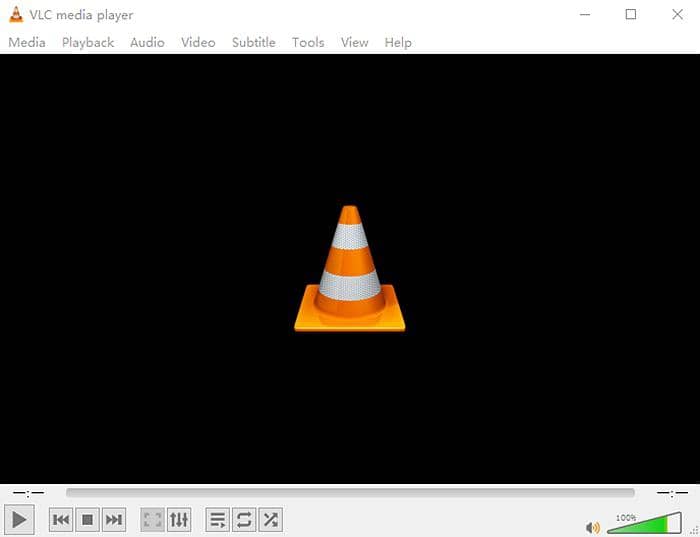
30億回以上ダウンロードされていたVLC Playerは飛躍的に成長しています。 VLC Media Playerは、メディアプレーヤーとして必要なものをすべて揃っているというもっともな理由で人気を博しています。 完全に無料でオープンソースで利用可能なクロスプラットフォームマルチメディアプレーヤーとして、VLC Media Playerは、追加コーデックをダウンロードすることなく、思いつく限りほぼ全てのファイル形式をサポートしています。さまざまなバージョンを提供するVLC Media Playerは、PCとモバイルの両方で動作できます。
VLC Media Playerを推奨する理由
多機能
メイン画面の左上に8つのラベルの付きボタンがあり、このソフトの機能を説明するように設計されており、VLC Media Playerの機能が目の前に現れます。 ボタンだけを見れば、それぞれどの役割を果たせるかが簡単にわかります。 例えば、複数のファイルまたはオンライン動画を再生したり、プレイリストを再生したりすることができます。 そのほか、字幕を追加したり、エフェクトやフィルターを使用したりできるオプションも用意されています。
高度なカスタマイズ機能を搭載
一部の設定はカスタマイズできます。例えば、動画の再生中に、再生速度(早送り、遅送り)を調整したり、ボリュームが小さすぎる場合、動画の音量を上げたりできるだけでなく、スキン変換と拡張機能を利用してVLC Media Playerをカスタマイズすることも簡単に操作可能です。
ダウンロードする前でも動画を視聴可能
VLC Media Playerを使用すると、ダウンロード中でも動画を再生できるため、映画の冒頭を見て、完全版をダウンロードする価値があるかどうかを判断しておきましょう。 さらに、VLC Media Playerに含めるZipファイルを個別に解凍せずに再生できる機能もかなり便利です。
プレイリストを再生可能
VLC Media Playerは、複数の映画を次々に再生できるプレイリスト再生機能をユーザーに提供しています。 これは、複数の部分で構成された映画や、多くの短い動画を視聴したい場合において、特に優秀な機能とみなされています。
しかし、このソフト最大の欠陥として、オンライン動画から音楽を抽出してダウンロードすることをサポートしていません。 そして、VLCでDVDを再生するときに、エラーが発生する現象も確認されています。
YTD Video Downloaderは無料で毎日一つの動画だけをダウンロードするし、失敗率も高い、対応サイトも比較的少ない。何より、安全性に配慮しています。YTD Video Downloaderが使えない場合はぜひStreamFabを使ってみてください。安全性が高くて機能も優れています。